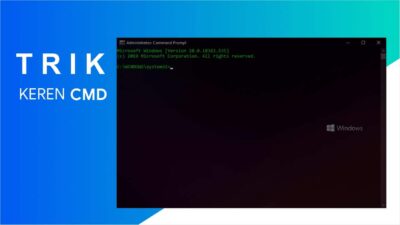Tips dan trik rahasia windows 10 sangat berguna apabila kamu ingin menjajal apa saja kemampuan rahasia windows baru dari microsoft ini. Windows 10 merupakan salah satu system operasi yang mendapat sambutan besar di kalangan penggunanya. Terbukti baru 24 jam setelah dirilis sistem operasi ini sudah diunduh jutaan kali.
Tentu saja hal yang membuat windows 10 laris manis adalah berbagai fitur baru yang ditawarkannya. Pengguna akan mendapatkan sebuah pengalaman baru apabila bersentuhan dengan windows 10. Mulai dari tampilannya, aplikasi serta kecepatannya.
Nah,, fitur baru ini tentunya sangat menarik untuk kita utak-atik, demi mendapatkan pengalaman pengguna yang memuaskan. Rugi dong kalau hanya menggunakan seperti biasa-biasa saja.
Beberapa trik rahasia windows 10 yang wajib kamu coba
1. Maksimalkan fungsi cortana
Fitur terbaru di widows 10 yang paling mencolok adalah adanya Cortana. Sebuah assistant pribadi yang mirip dengan google now yang siap menjalankan semua perintah kamu.
Banyak sekali manfaat yang bisa didapatkan dengan adanya fitur ini. Salah satunya yaitu apabila kamu lupa letak sebuah pengaturan atau tools di windows, kamu tidak usah bingung.
Cukup ketikkan huruf pertama atau nama dari tools tersebut maka otomatis Cortana akan mancari dan menampilkannya. Untuk cara mengaktifkannya silahkan baca Cara mengaktifkan fitur Cortana assistant di windows 10. Buruan aktifkan Cortana di windows 10 milikmu!
Untuk pengaturan Cortana kamu dapat mengaturnya supaya Cortana menyapamu dengan nama kamu sendiri. Klik kotak pencarian, pada bagian about me kemudian pilih change my name kemudian klik enter.
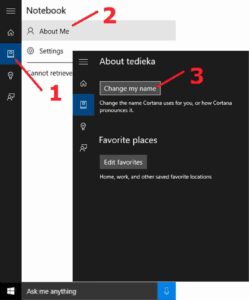
Selain pengaturan nama, kamu juga dapat mengatur kotak pencarian di windows 10 dengan menyembunyikan, hanya memunculkan icon Cortana saja, ataupun dengan bentuk kotak pencarian. Caranya cukup mudah, klik kanan pada bagian kotak pencarian samping tombol start windows.
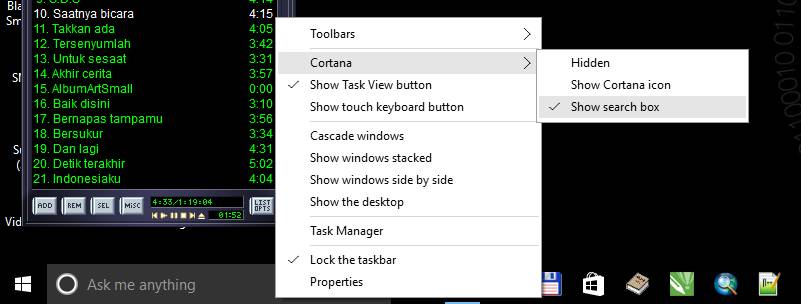
Kamu juga dapat mengatur Cortana di bagian setting sesuai selera.
2. Modifikasi Command Prompt
Command Prompt atau biasa dikenal dengan CMD merupakan system console bawaan di OS windows. Sekarang di windows 10 sepertinya ada perombakan besar pada bagian CMD sehingga bisa kita atur mengikuti system console pada linux yang transparan.
Kalau dulu kebanyakan orang bingung membuat CMD di windows menjadi transparan. Tapi sekarang tidak lagi, karena windows sudah menyediakan kita toolsnya.
Untuk menampilkan CMD ada berbagai perintah. Namun yang paling sering saya gunakan adalah menggunakan perintah berikut:
Windows + X -> Command Prompt (Admin).
Windows + R -> ketikkan CMD.
Windows + Shift + Esc.
Bagaimana cara membuat CMD nya transparan?
Silahkan baca cara membuat CMD windows 10 transparan. Selain itu CMD di windows 10 sekarang sudah mendukung perintah copy & paste menggunakan shortcut (CTRL+C dan CTRL+V). Semula perintah tersebut hanya bisa dilakukan dengan cara klik kanan. Tapi sekarang demi kemudahan pengguna fitur ini ditambahkan.
3. Mematikan Quick Acces View
Pada saat menggunakan windows 10 atau pada saat selesai install ulang, mungkin kamu heran dan agak merasa terganggu dengan tampilan Quick Acces View ini. Sebenarnya sih hal ini dimaksudkan untuk mempercepat navigasi di windows, namun pengguna kebanyakan tidak nyaman. Karena tampilan hardisk tidak langsung tampil saat membuka file eksplorer.
Tapi jangan khawatir kita dapat mematikan fitur ini dan menggantinya dengan tampilan seperti biasa. Caranya :
Buka File eksplorer (Windows + E)
Klik File, kemudian pilih Change Folder and Search Options
Pada bagian Open File Eksplorer to : Ganti dengan this PC
Lihat gambar!
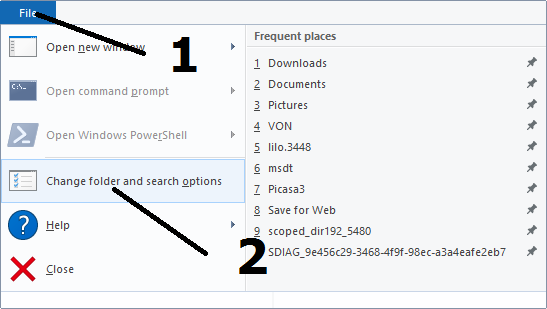
4. Manfaatkan fitur Maps Offline!
Fitur canggih lainnya yang perlu dimanfaatkan adalah aplikasi Maps Offline. Tentunya dengan adanya maps offline ini sangat membantu sekali apabila kita melakukan perjalanan di daerah yang terpencil minim akses internet.
Dengan hadirnya maps offline, perjalanan jadi semakin seru dan tanpa takut ada istilah nyasar! Namun untuk bisa menggunakan fitur ini, kamu harus terlebih dahulu mendownload petanya.
Klik tombol pencarian di windows 10 kamu, kemudian ketikkan Maps. Apabila sudah muncul tekan enter. Untuk selanjutnya sesuaikan seperti gambar di bawah.
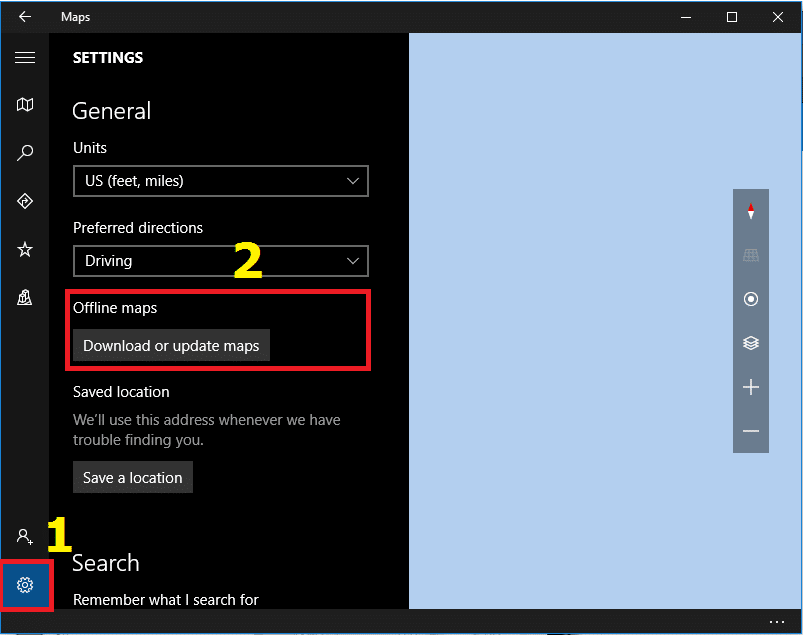
5. Sistem stabilo untuk menandai kalimat penting di browser edge
Browser edge merupakan aplikasi browser teranyar windows 10. Selain internet eksplorer, di windows 10 juga terdapat Microsoft edge. Browser ini juga tak kalah canggihnya dengan browser sejenis lainnya. Ada fitur yang unik dan sangat bermanfaat buat kamu yaitu Highlighter.
Sekarang dari file internet yang kamu baca, apabila ada kata atau kalimat penting yang ingin kamu tandai kamu dapat menandainya dengan memanfaatkan fitur Highlighter di Microsoft edge.
Caranya yaitu :
Kamu harus menggunakan browser edge
Klik pada Icon Make A Web Note
Akan muncul beberapa fitur edit yang bisa kamu manfaatkan seperti pada gambar.
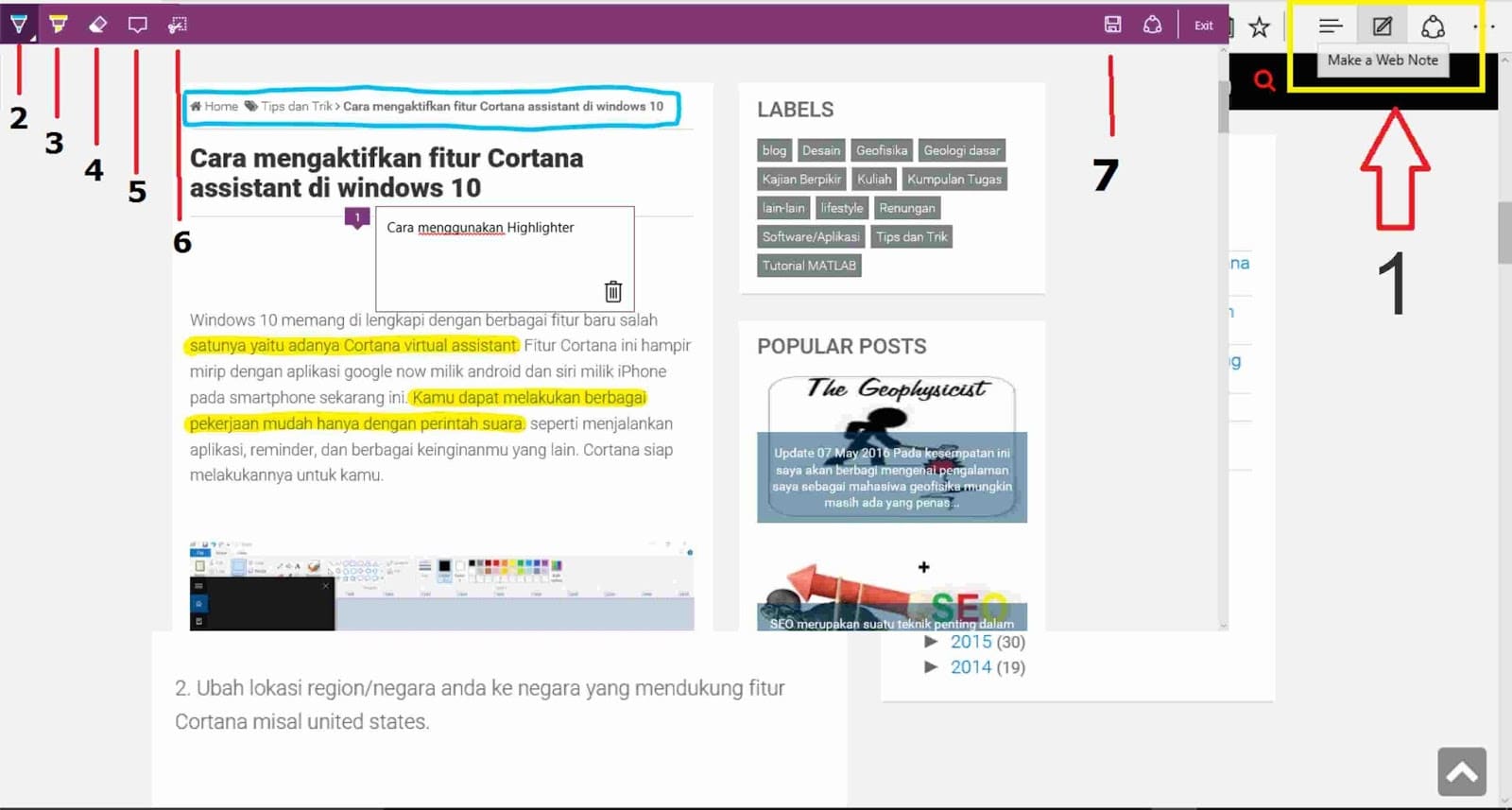
Berdasarkan gambar Dari nomor 2 sampai 6:
- 2 = Pen
- 3 = Highlighter
- 4 = Eraser
- 5 = Note
- 6 = Clip
Silahkan berkreasi sesuka hati kamu dan jangan lupa untuk menyimpannya dengan klik save pada panah nomor 7.
6. Bosen pakai password? Pakai PIN dong
Mungkin buat kamu ada yang bosen menggunakan Password untuk login ke windows. Mau coba yang unik dan cepet? Ganti pakai PIN aja caranya juga gampang kok. Namun untuk memasukkan PIN kamu harus tersambung ke jaringan internet.
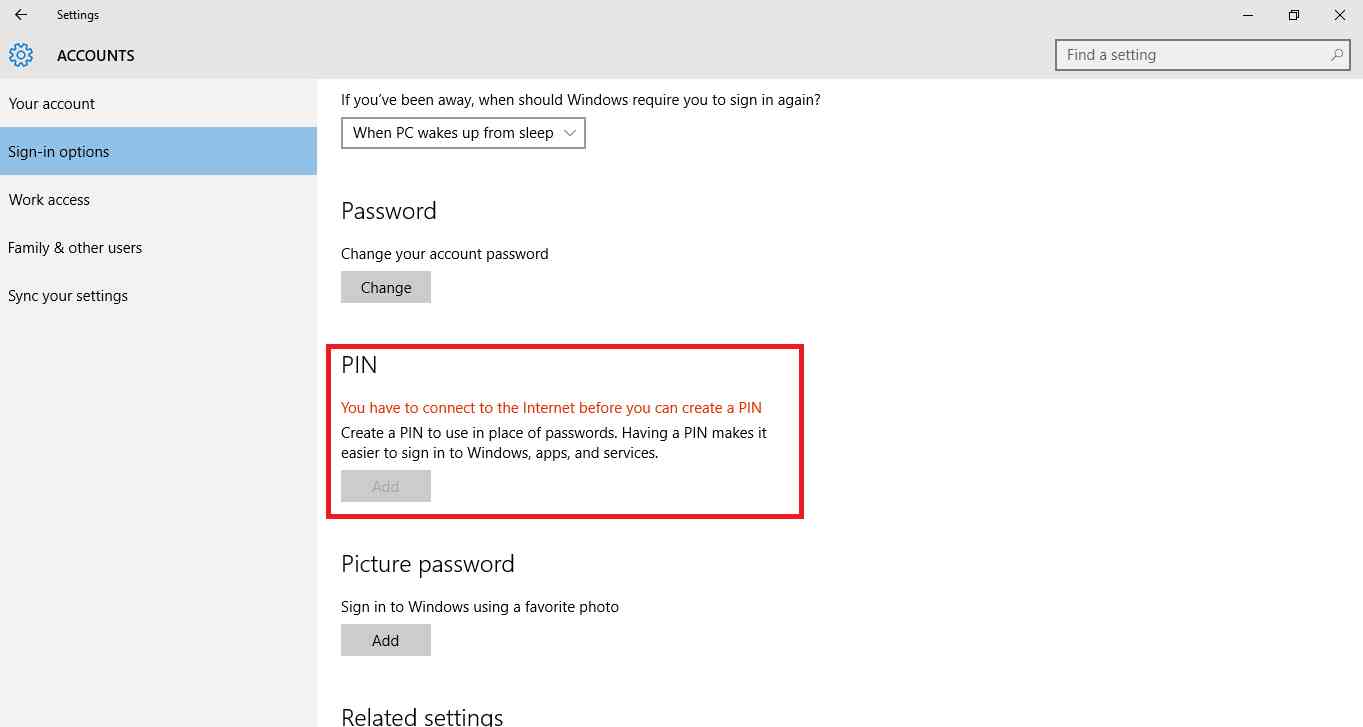
Silahkan ketikkan setting di kotak pencarian lalu pilih accounts > sign-in options.
Kamu juga dapat memilih opsi sign-in yang lain seperti picture password.
7. Task view dan virtual desktop ( Pindah antara desktop satu dengan desktop yang lain)
Task view / Mutiple desktop
Fitur ini sangat berguna apabila kamu mengelola aplikasi banyak sekaligus dan ingin berpindah ke aplikasi lainnya. Dengan memanfaatkan tombol Windows + Tab atau Alt+Tab kamu dapat melihat semua jendela aplikasi yang terbuka. Sehingga dapat di lihat dalam satu layar semua aplikasi yang sedang kita gunakan. Mudah bukan?
Virtual Dekstop (berpindah antara desktop)
Fitur ini dapat kamu nikmati dengan menekan tombol Windows + Ctrl + D secara bersamaan, untuk menutup virtual desktop kamu hanya perlu menekan Windows + Ctrl + F4.
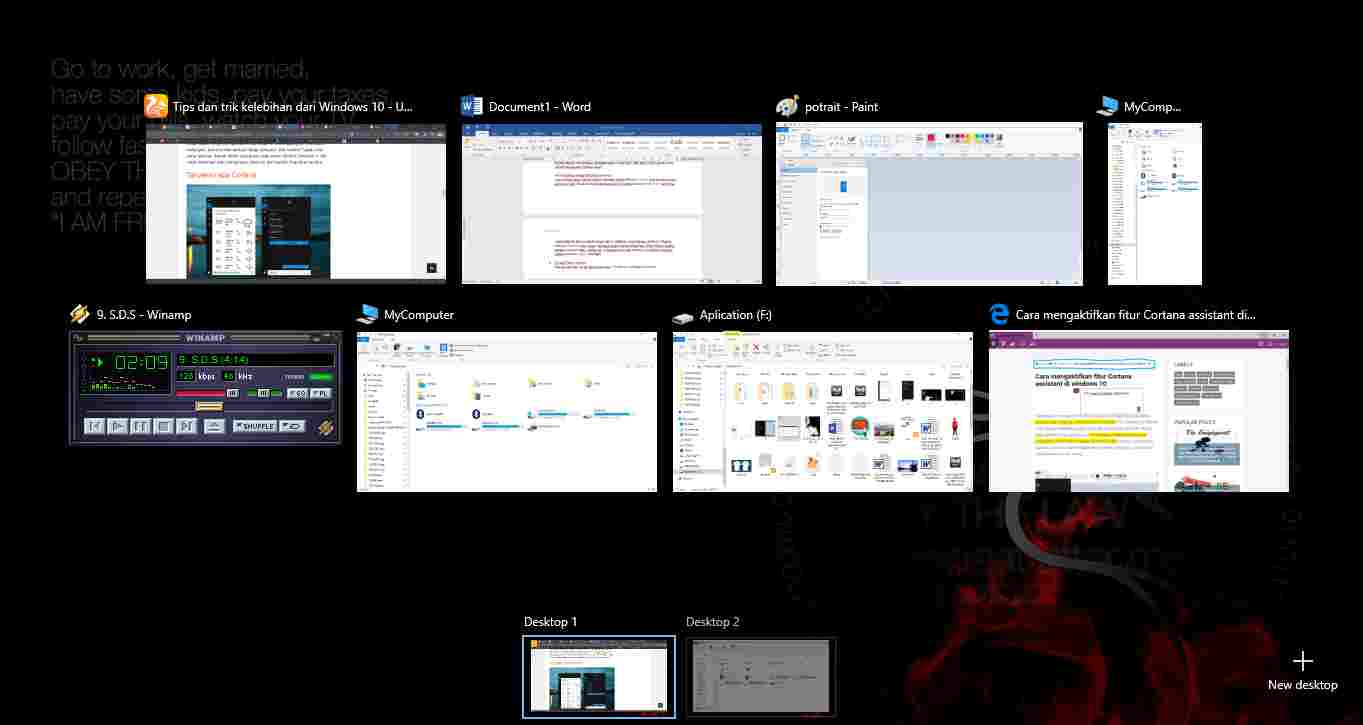
Kamu bisa memanfaat kan fitur ini untuk bekerja ekstra. Dekstop 1 untuk desain, desktop 2 hiburan, desktop 3 internet. Semuanya bisa digunakan secara bersamaan. Mirip bekerja dengan banyak komputer. Wah, mantap lah.
Untuk berpindah dari desktop 1 ke dektop 2 gunakan tombol Windows + Ctrl + Left/Right atau Windows + Tab.
8. Tombol Pintas / Shortcut
Rahasia windows 10 yang terakhir adalah tombol shortcut. Tombol ini sangat efisien sehingga bisa mempercepat pekerjaan kamu yang berhubungan dengan laptop. Berikut beberapa tombol shortcut yang sering di gunakan di windows 10:
- Snap ke sudut kiri, kanan, bawah atau atas = Windows + Left/Right/Up/Down
- Membuka notifikasi universal di windows = Windows + A
- Membuka pengaturan di windows 10 + Windows + I
- Menampilkan menu klik kanan pada start menu = Windows + X
- Mengunci layar = Windows + L
- Shutdown = Windows + X + U
- Memulai perekaman dan menghentikan sesi rekaman game = Windows + Alt + R
Untuk menjadi master windows 10 tentu tidak cukup hanya dengan cara di atas. Kamu harus bisa menangani permasalahan umum seputar windows 10. Masalah yang paling umum adalah laptop menjadi lemot. Supaya masternya lebih lengkap silahkan baca cara untuk mengatasi apabila windows 10 yang lemot.
Sekian seputar trik dan rahasia windows 10, semoga bermanfaat!
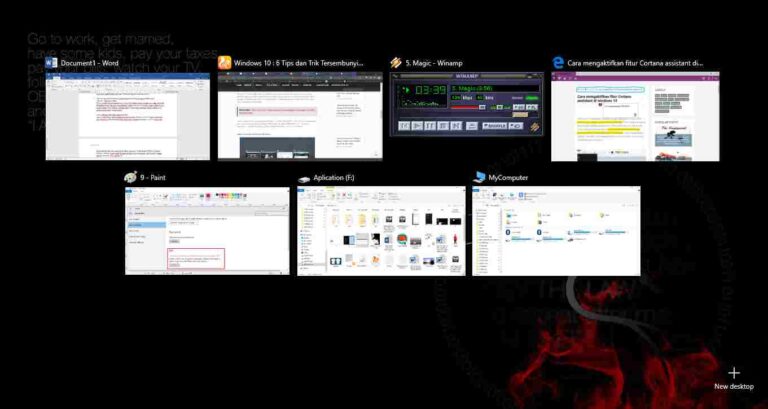
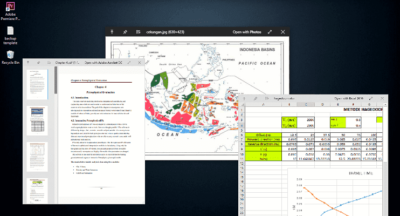
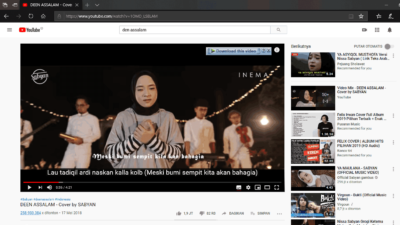
![Cara Mengatasi Privacy Error “Your Connection is not Private” [FIX]](https://www.tedieka.com/wp-content/uploads/2018/02/privacy-error-400x225.png)